【摘要】:设备完成装配布局以后,可以给装配体文件生成2D工程图纸,此图纸可以自动添加至elecworks工程中,如图10-24所示。在工程图界面中,从右侧窗口中将需要的面拖至工程图。图10-27 添加设备标注图10-28 创建elecworks工程图在工程图中,可以充分利用SOLIDWORKS的智能功能,例如插入电气报表,如图10-29所示。图10-30 生成开孔尺寸表

设备完成装配布局以后,可以给装配体文件生成2D工程图纸,此图纸可以自动添加至elecworks工程中,如图10-24所示。
在工程图界面中,从右侧窗口中将需要的面拖至工程图。
通过elecworks的模块创建的工程图,可以使用SOLIDWORKS的所有功能,例如添加零件序号,如图10-25所示。
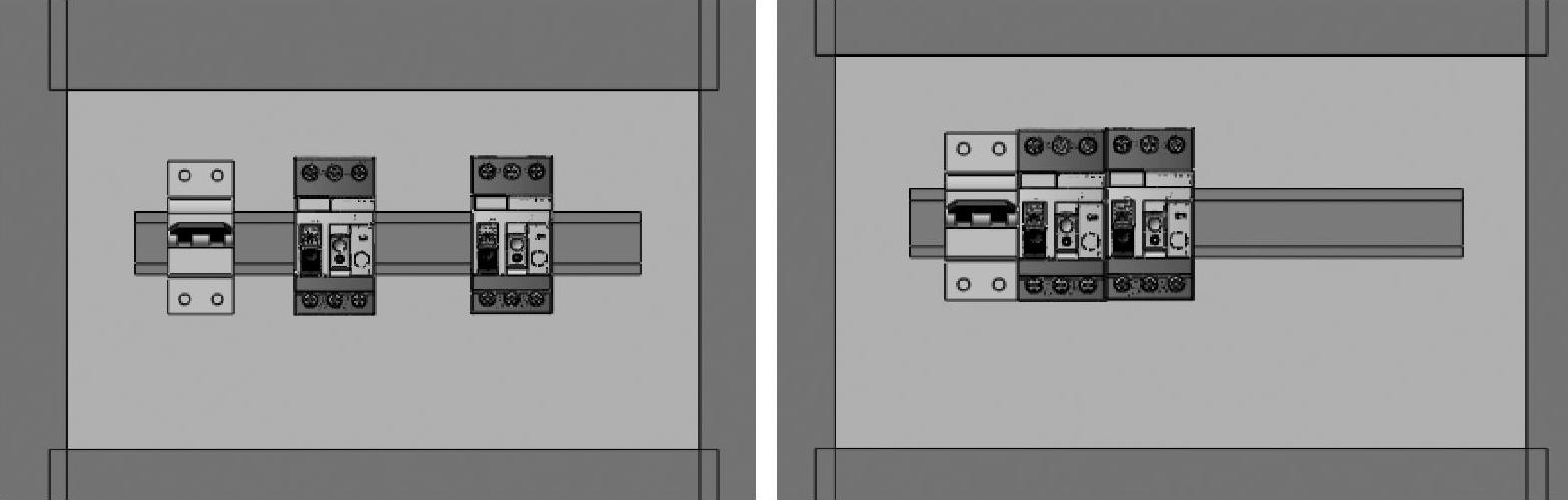
图10-23 零件对齐效果图
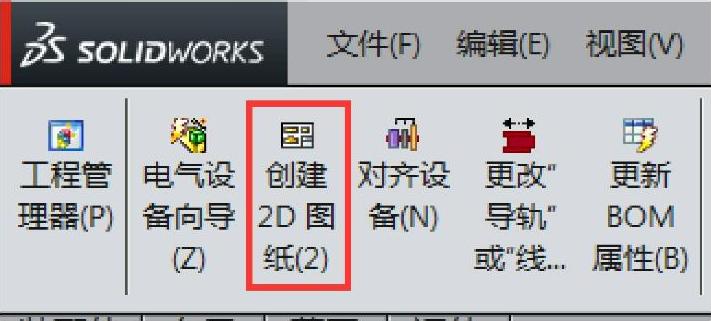
图10-24 创建2D工程图
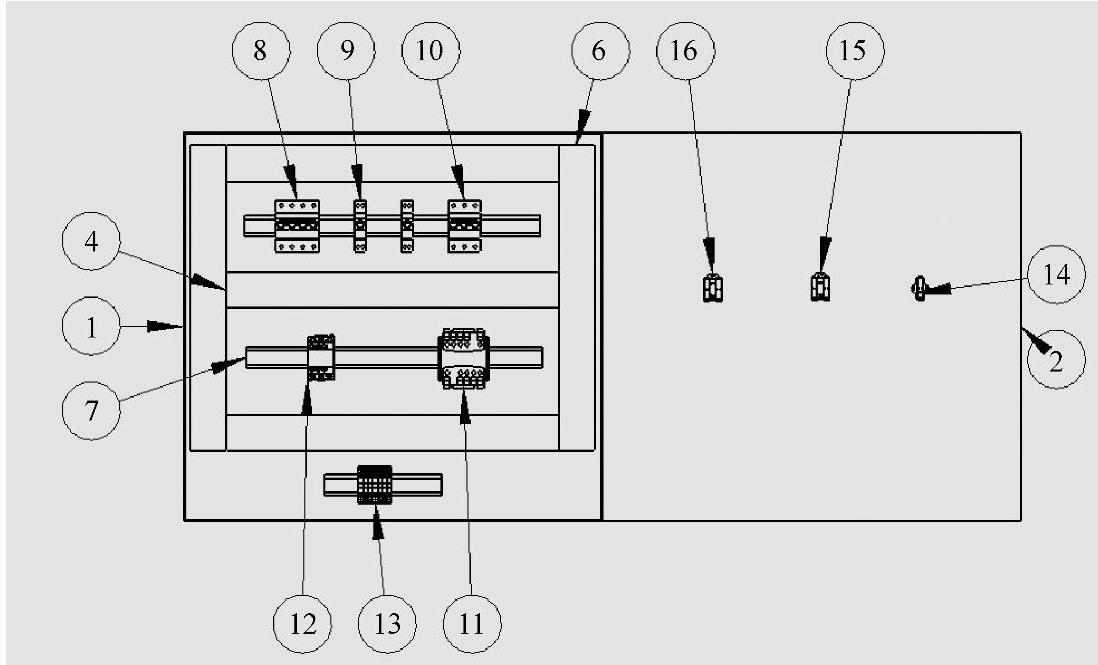
图10-25 添加零件序号
elecworks for SOLIDWORKS模块额外提供了两个功能,分别为创建标注和创建工程图纸,如图10-26所示。
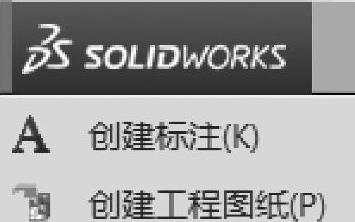
图10-26 工程图工具
创建标注:给工程图内的零件添加elecworks设备标注,如图10-27所示。(www.xing528.com)
创建工程图纸:将工程图生成到elecworks图纸中,此时会有图框关联到图纸。图纸将自动添加到工程图纸列表中,如图10-28所示。
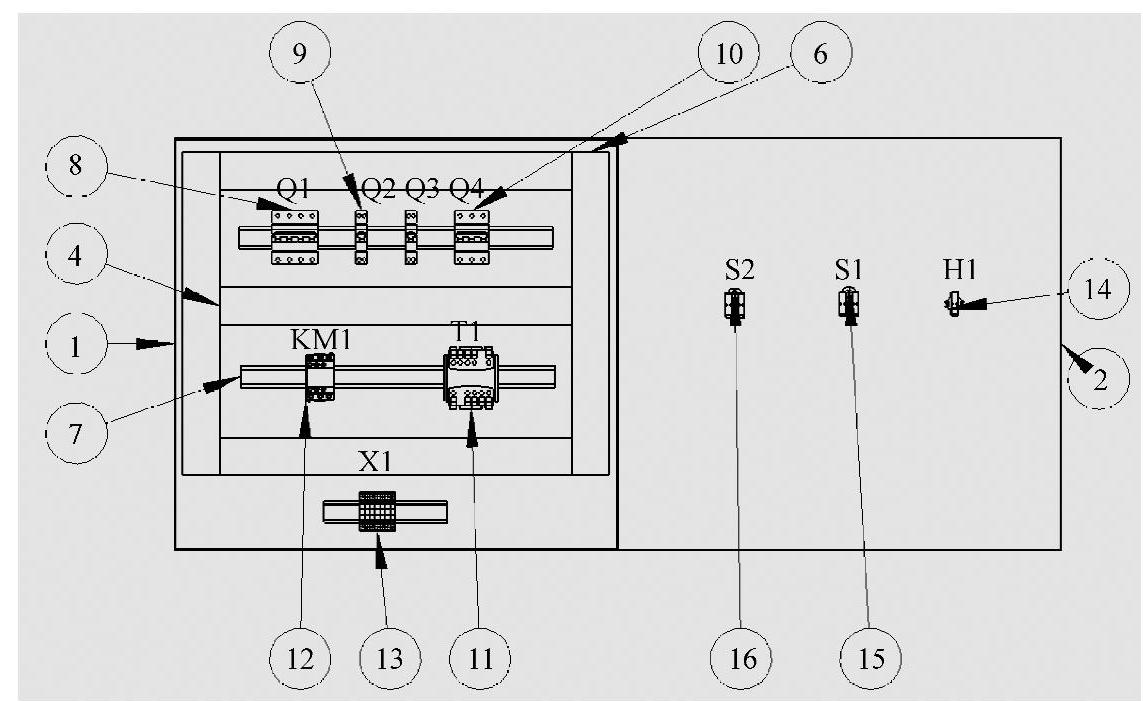
图10-27 添加设备标注

图10-28 创建elecworks工程图
在工程图中,可以充分利用SOLIDWORKS的智能功能,例如插入电气报表,如图10-29所示。
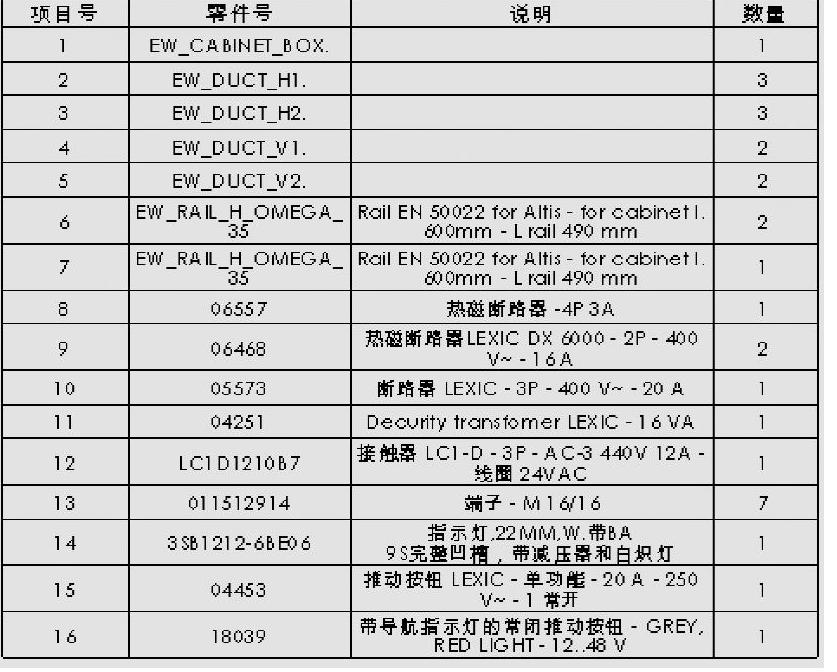
图10-29 插入电气报表
如果在面板上有开孔,可以自动生成开孔尺寸表,如图10-30所示。
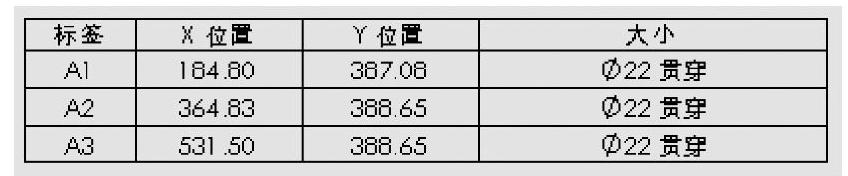
图10-30 生成开孔尺寸表
免责声明:以上内容源自网络,版权归原作者所有,如有侵犯您的原创版权请告知,我们将尽快删除相关内容。




